
専門的なソフトをお持ちでなくても無料アプリcanvaをご利用頂くことでご自身でもプロ顔負けの自作オリジナルケーキピックデザインを作成出来ます。このページでは、どなたでもわかりやすく解説した制作手順をご案内します。
制作手順
アカウント新規登録
まずはじめに、canvaのサイトかアカウント登録をしてください。
デザインを作成する
トップページの右上にある「デザインを作成」ボタンをクリックして「カスタムサイズ」を選択してください。
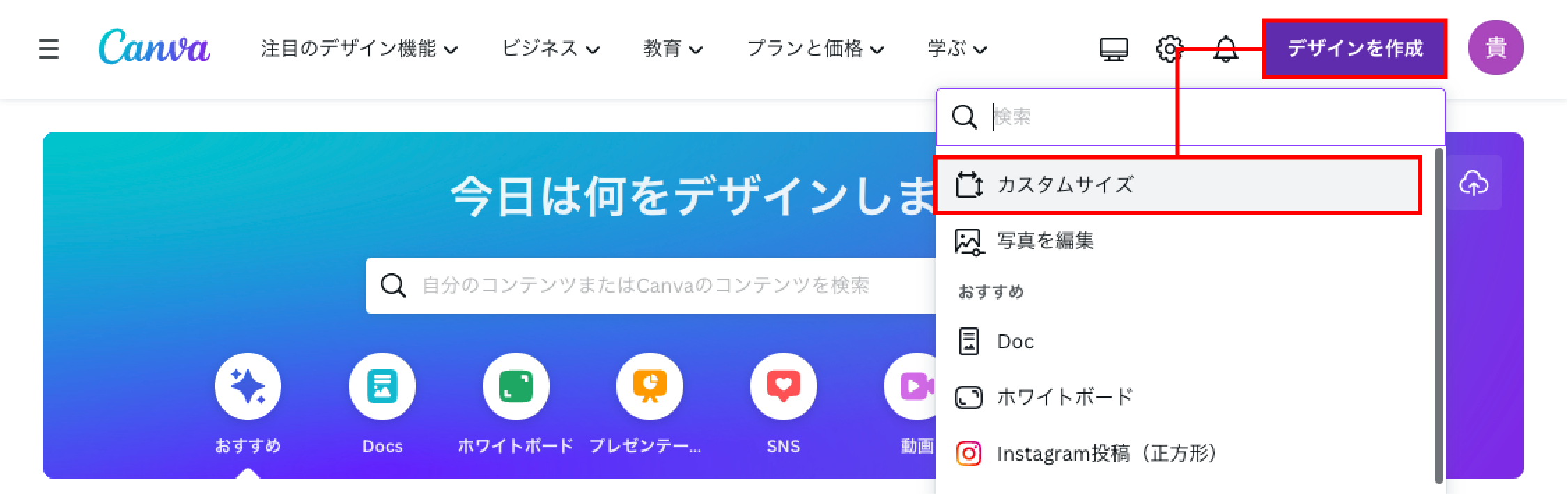
カスタムサイズ単位設定
デフォルト設定で「px」になっている単位を「mm」に変更してください。
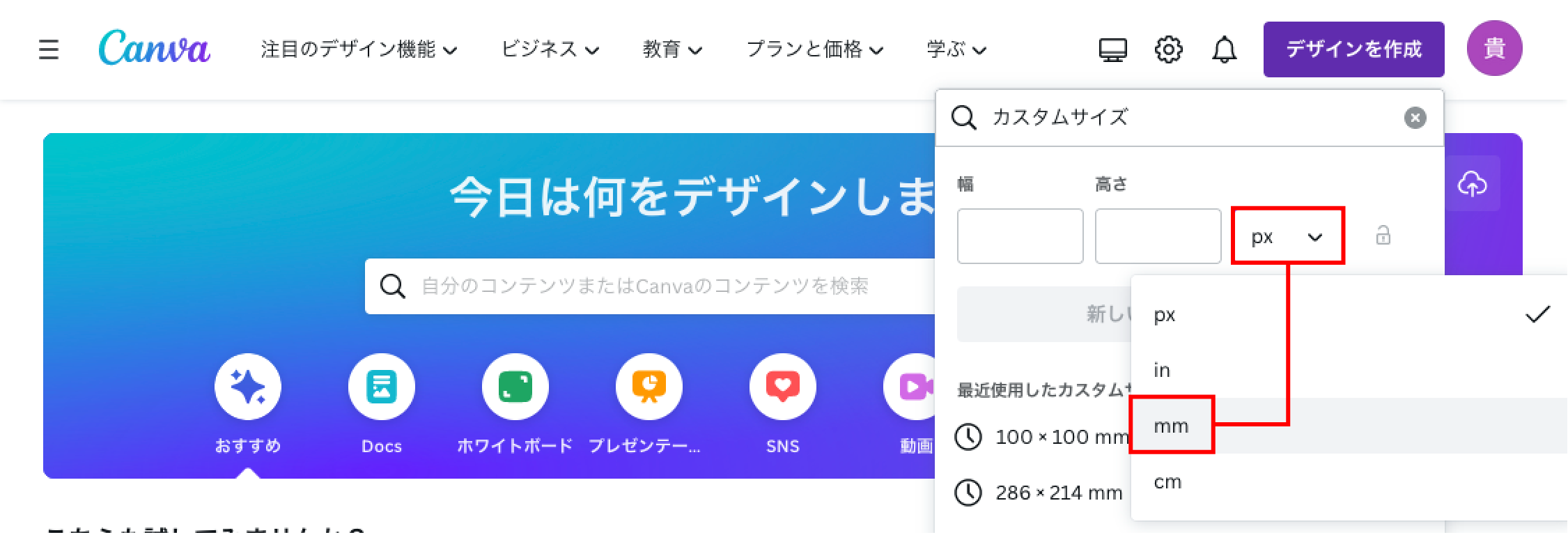
カズタムサイズの数値を入力
幅を「100」高さ「100」と入力して「新しいデザインを作成」ボタンをクリックしてください。
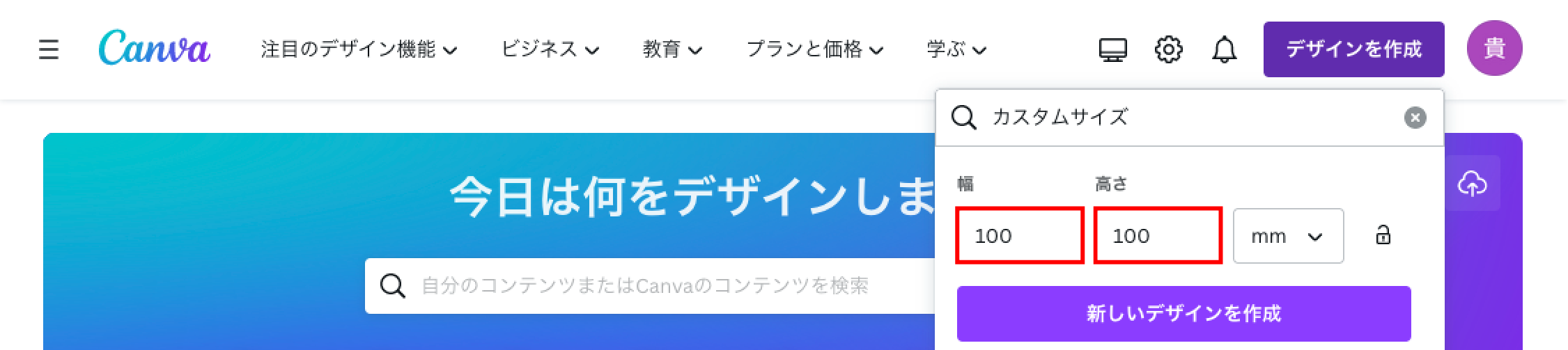
ケーキピック用台紙画像をアップロード
デザインを制作するあたり、仕上がり位置を識別するために下記画像をダウンロードの上、canva上に画像をアップロードしてください。
| サイズ | クリックしてダウンロード |
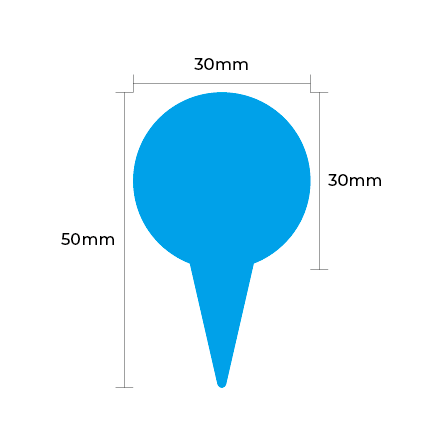 |
Windowsのお使いのお客様は画像の上で「右クリック」→「リンク先を別名で保存」でダウンロードをお願いいたします。警告が出た場合は「続行」を選択してください。
左側の「アップロード」タブを選択の上、「ファイルをアップロード」ボタンをクリックしてダウンロードした台紙を選択してください。
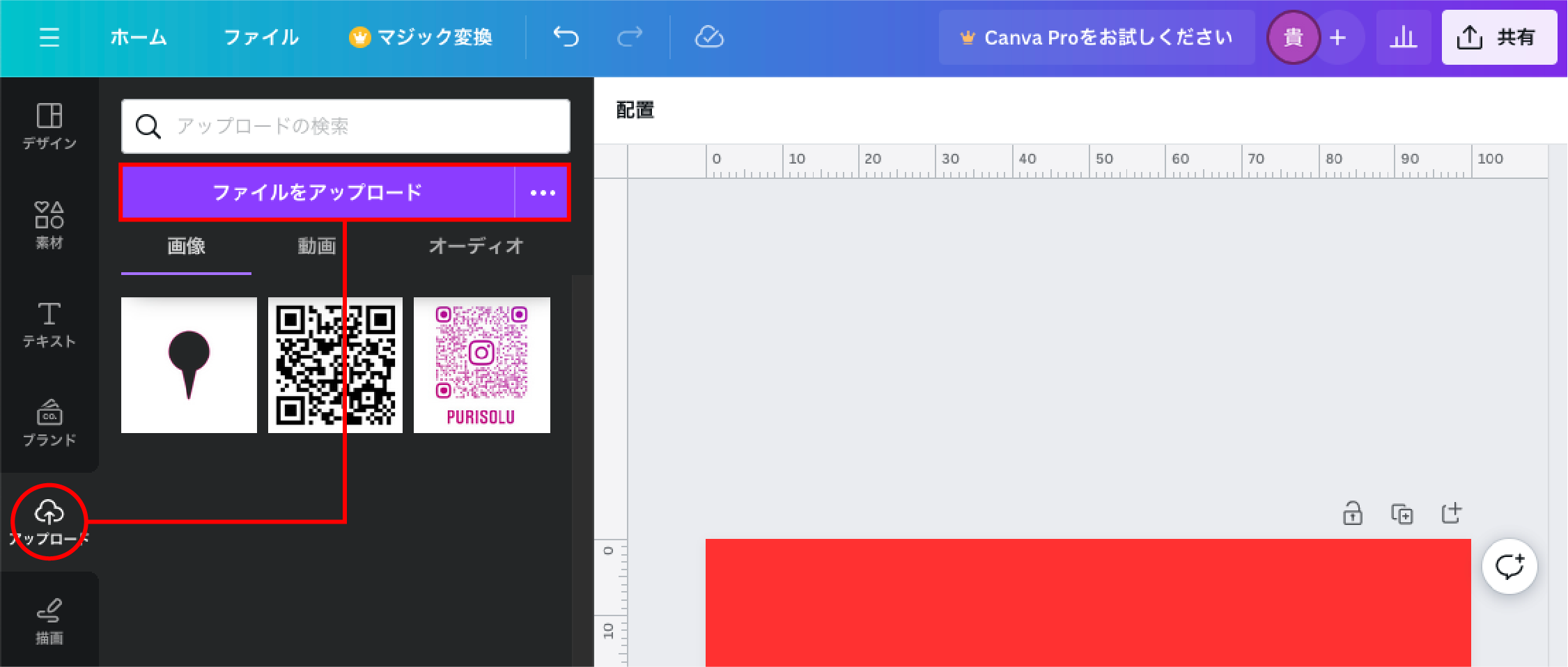
アップロードされた台紙のサイズ変更をする
アップロードした画像上でクリックすると右側に台紙が表示されますので、画像オブジェクトの角にある◯を選択しながら、サイズが「幅100×高さ100mm」になるように引き伸ばしてください。
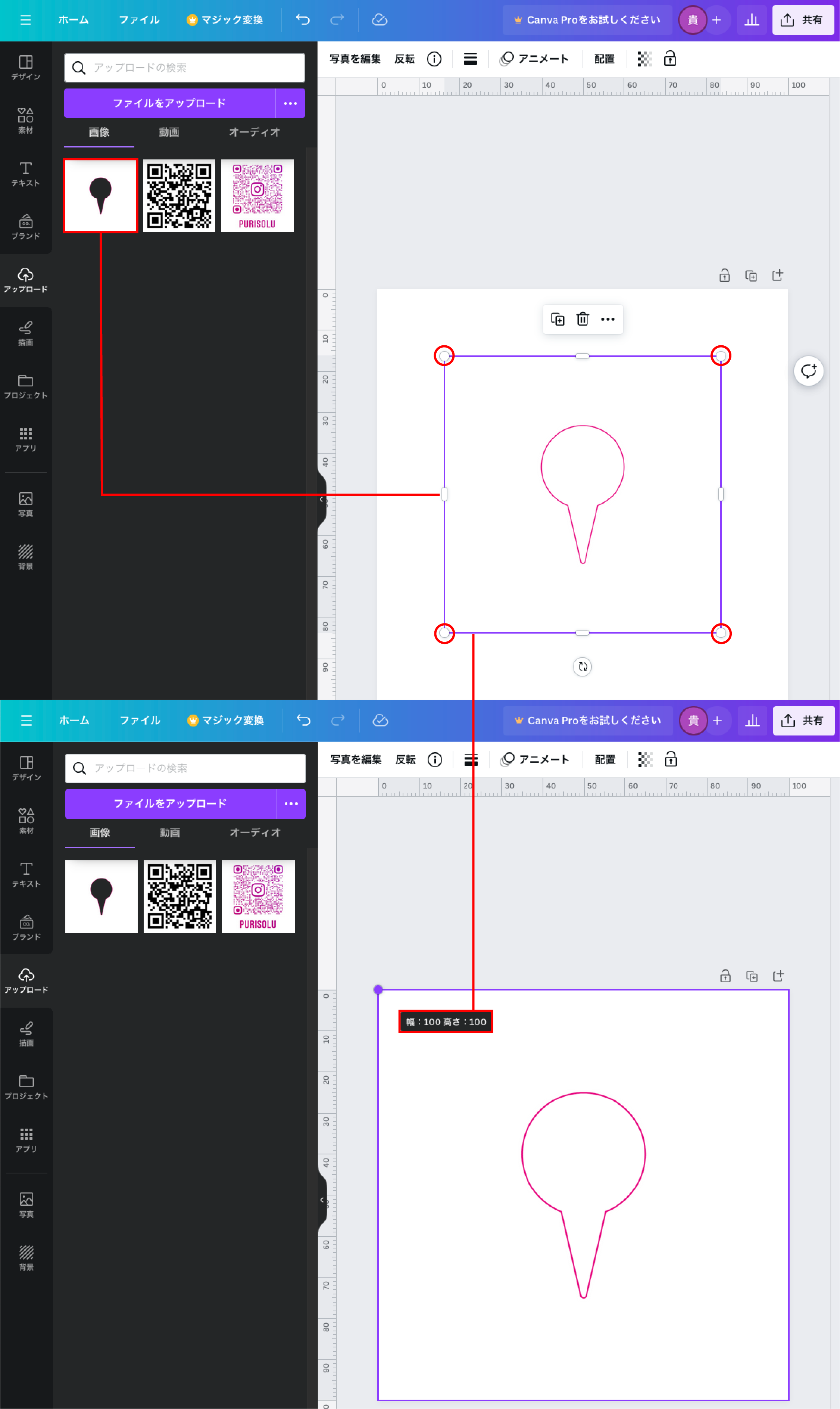
背景を設定する
左側の「背景」タブを選択の上、お好みの色、画像を背景に設定してください。
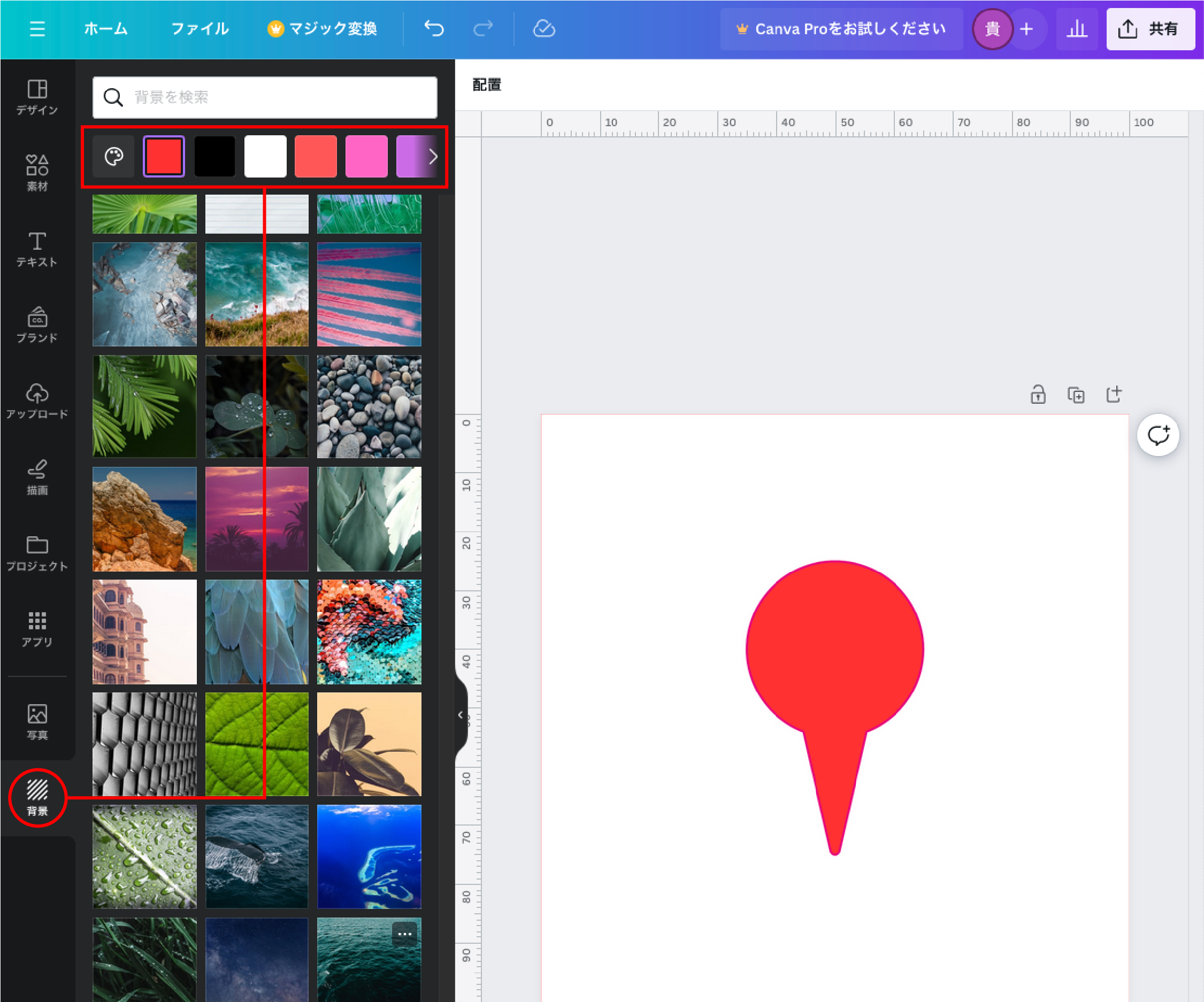
デザイン素材を配置する
左側の「素材」タブを選択の上、お好みの素材イラストを配置してください。検索窓にキーワードを入力すると関連素材を探すことが出来ます。
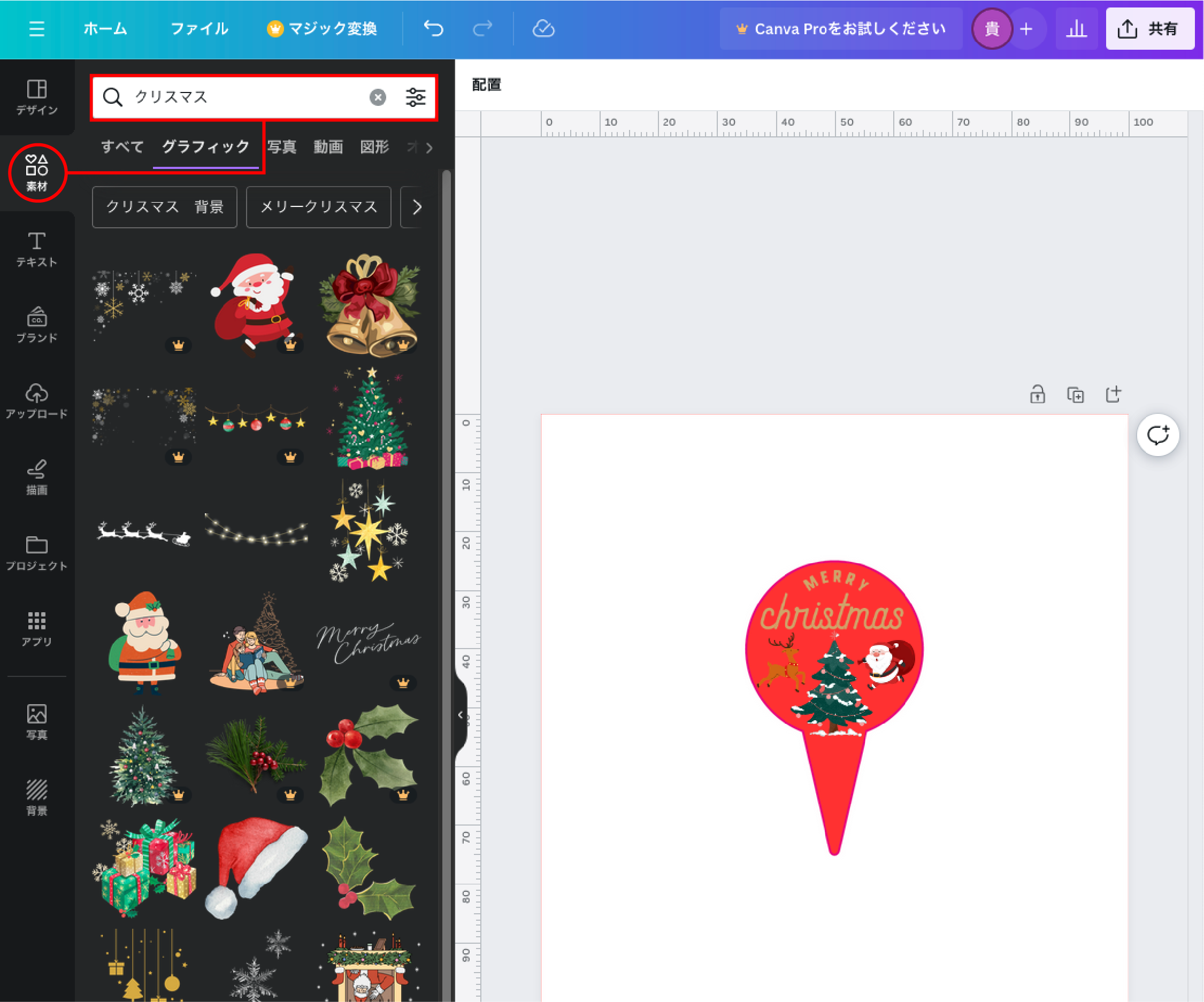
テキスト入力方法
左側の「テキスト」タブを選択の上、「テキストボックス」を追加してください。フォント、サイズ、色は上部ツールバーから変更出来ます。
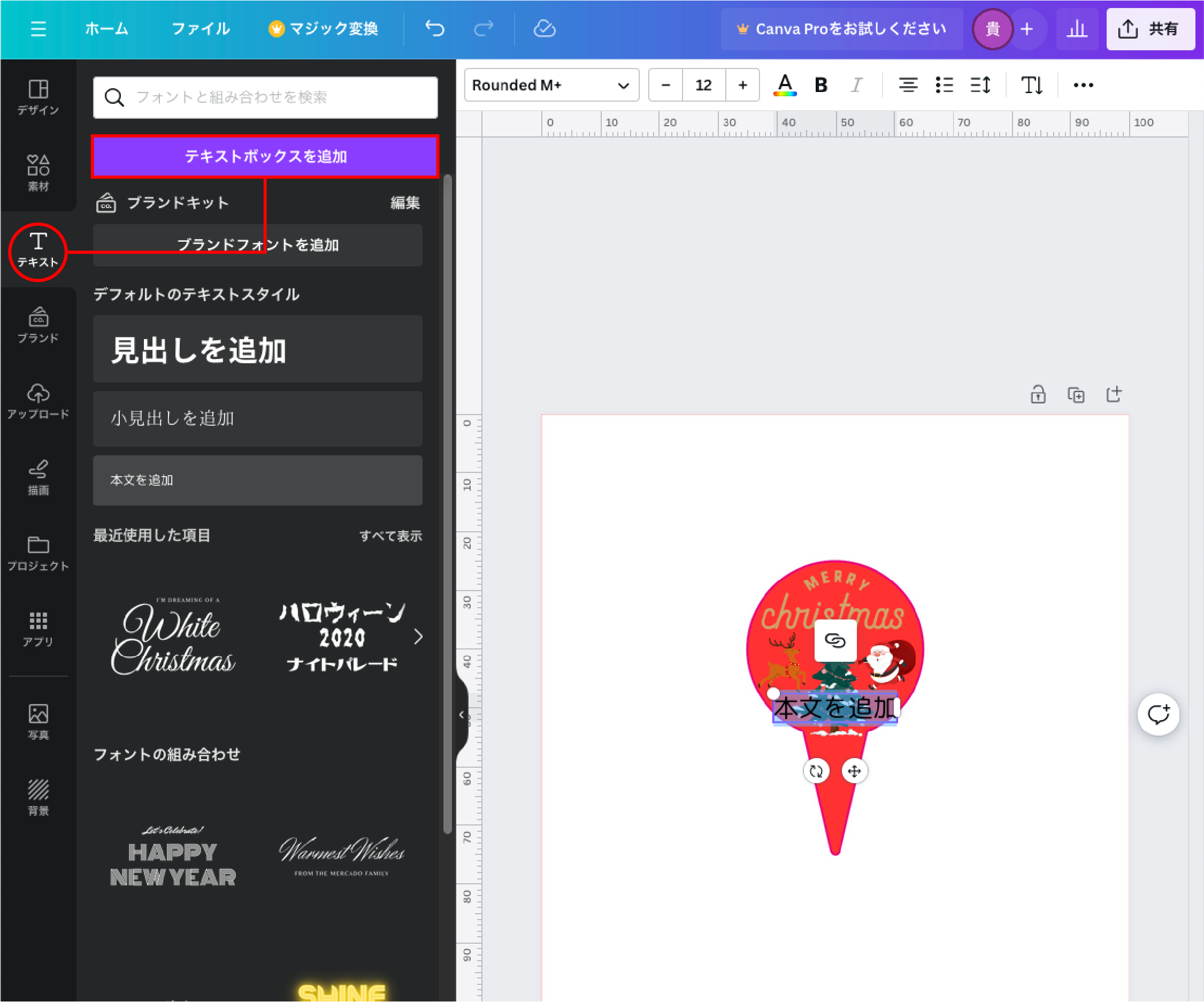
袋文字を入力したい場合の方法
上部ツールバーの中にある「・・・」を選択。「エフェクト」を選択。左側に「中抜き」を選択すると袋文字が入力出来ます。
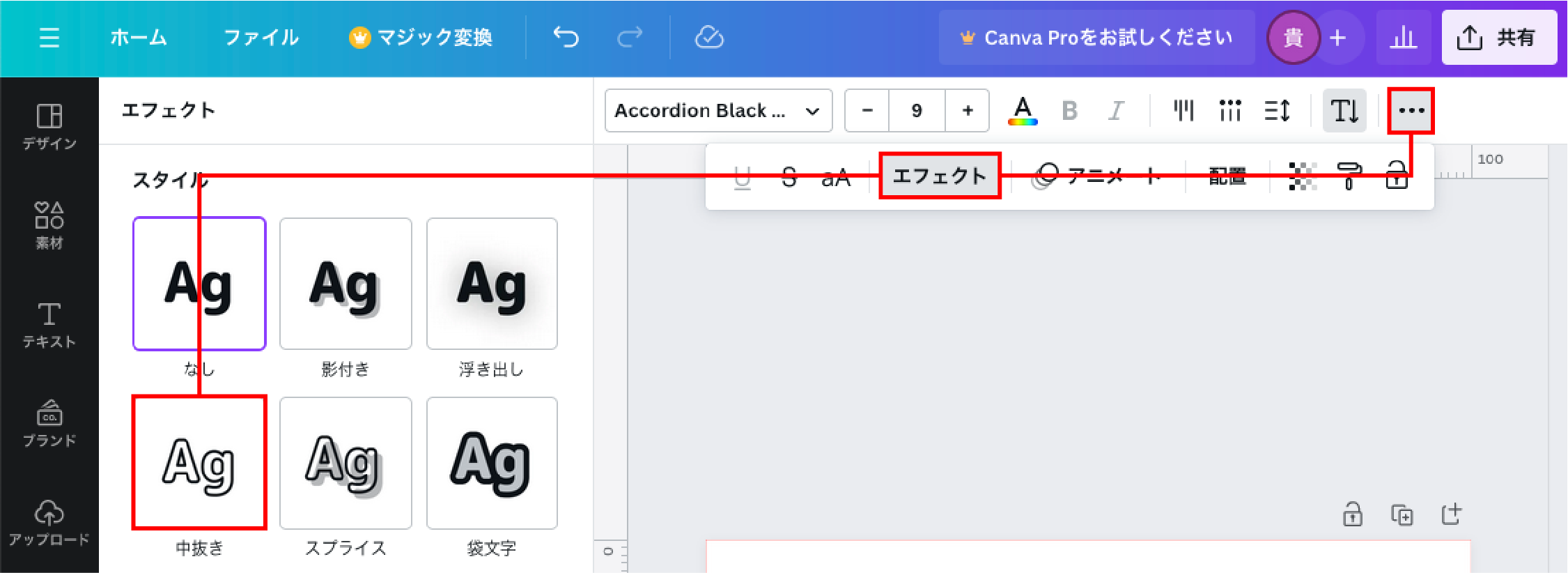
台紙画像を削除する
仕上がりの実線を削除するために配置した台紙画像を削除します。画像選択の上、上部に表示された「ゴミ箱」マークをクリックしてください。
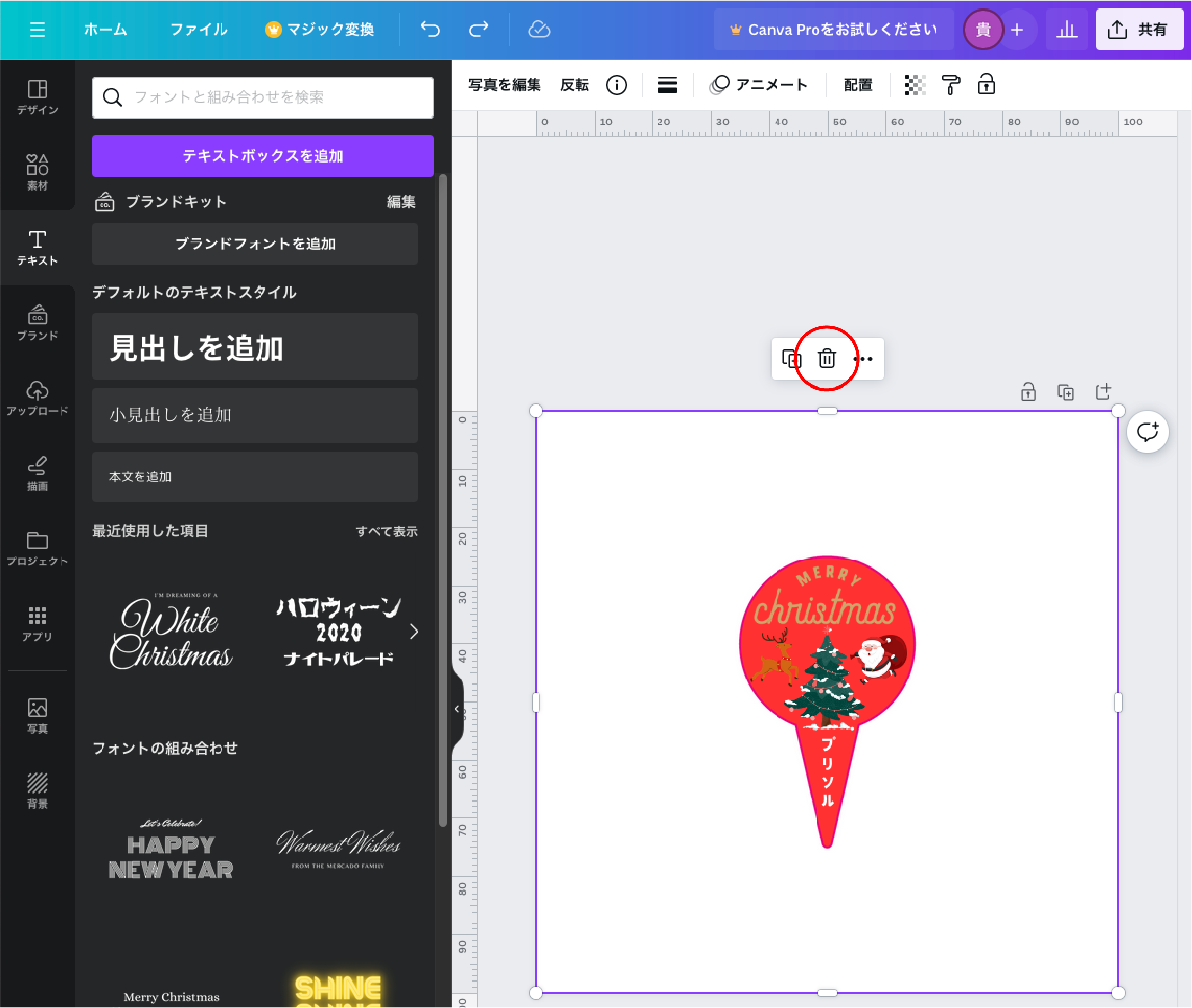
印刷データのダウンロードして保存する
メニューの「ファイル」をクリック。「ダウンロード」を選択。
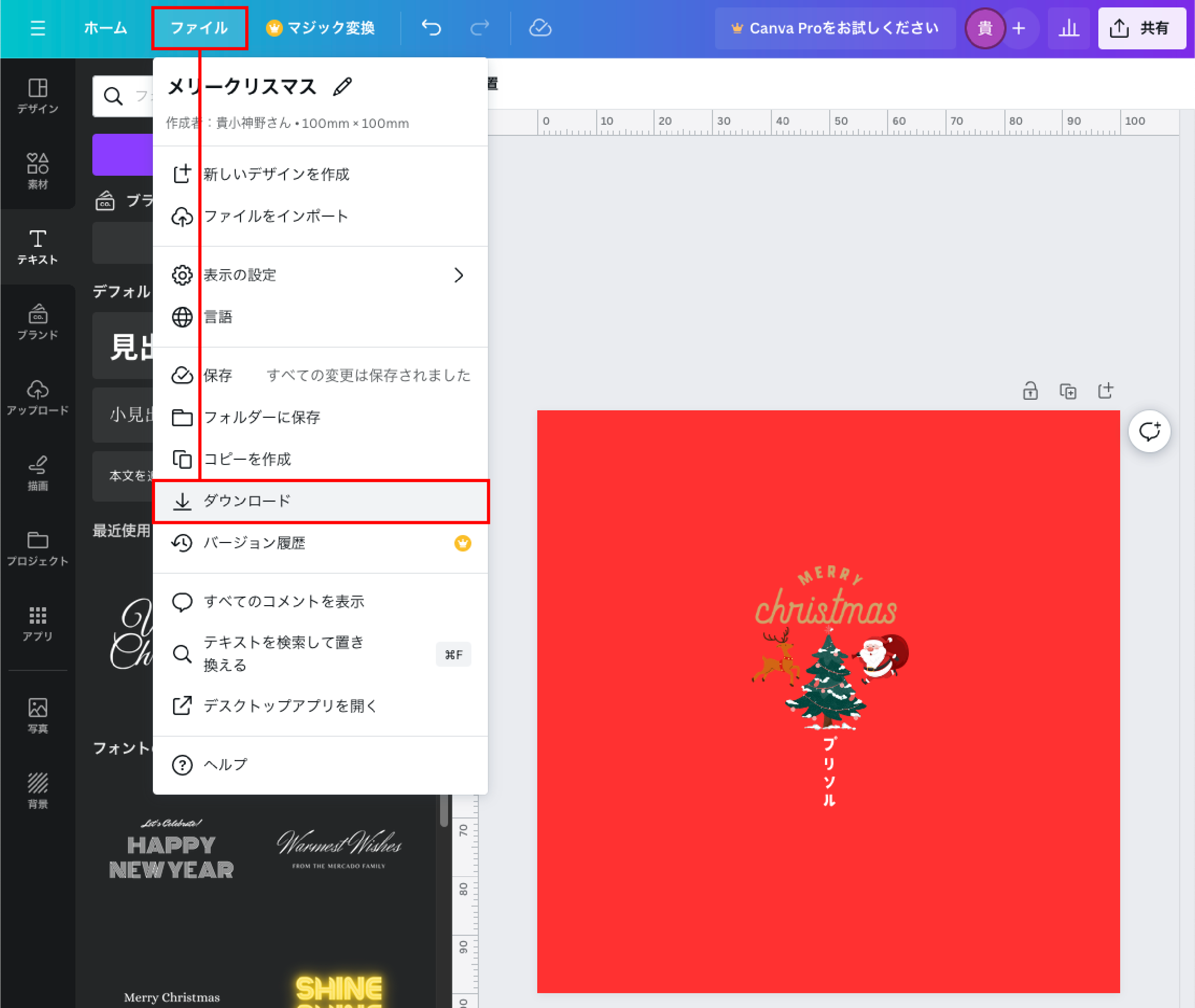
ファイルの種類を選択
- ファイル種類:PDF(印刷)を選択
- トリムマークと塗り足し:チェックボックスを外す
- PDFのフラット化:チェックボックスを外す
- メモを含む:チェックボックスを外す
- カラープロファイル:RGB(デジタル用に最適)を選択
- ダウンロード設定を保存:チェックボックスを外す
- ダウンロードボタンをクリックして保存
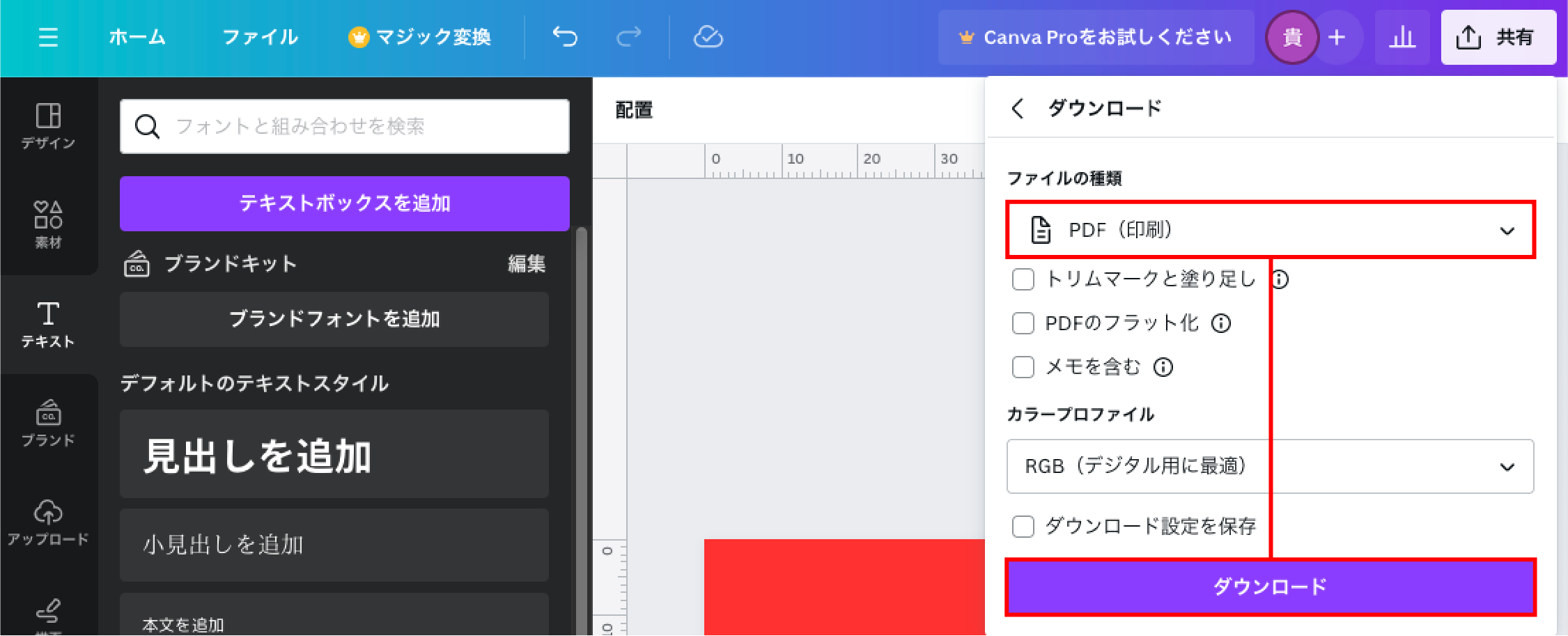
その他、ケーキピックの台紙一覧
お好みで上記以外の形状のケーキピックの台紙をご用意しています。用途に合わせてご活用くださいませ。
Windowsのお使いのお客様はアイコンの上で「右クリック」→「リンク先を別名で保存」でダウンロードをお願いいたします。警告が出た場合は「続行」を選択してください。
| サイズ | クリックしてダウンロード |
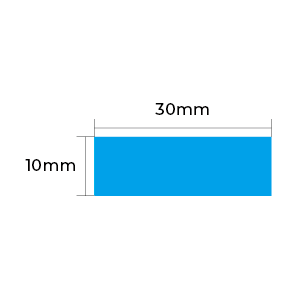 |
|
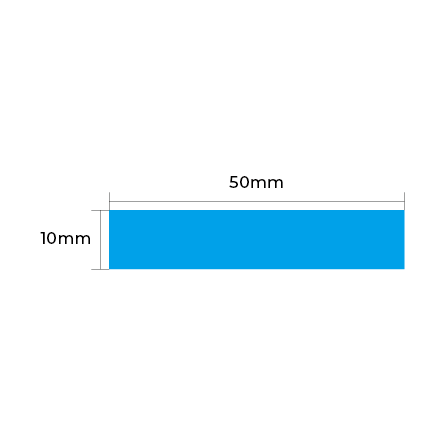 |
|
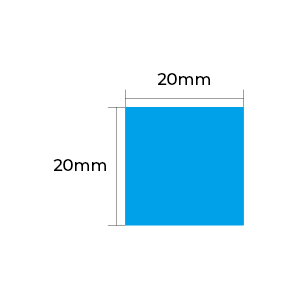 |
|
 |
|
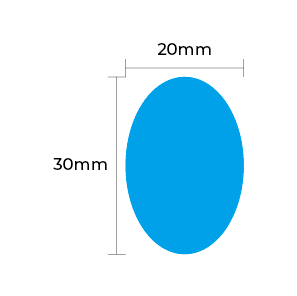 |
|
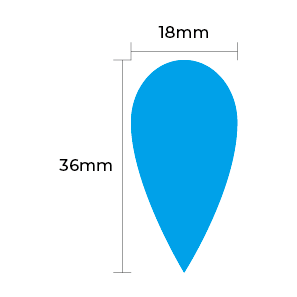 |
|
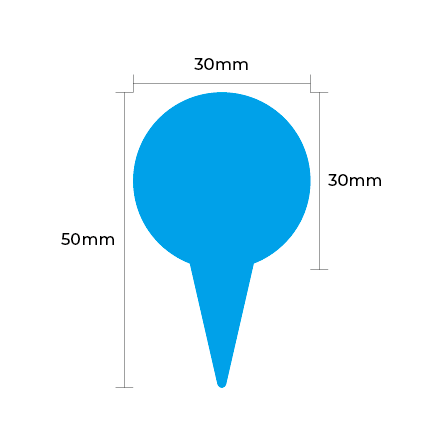 |
|
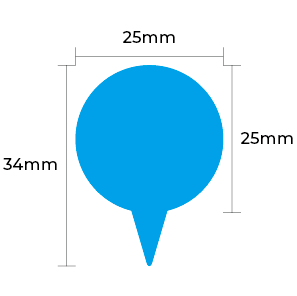 |